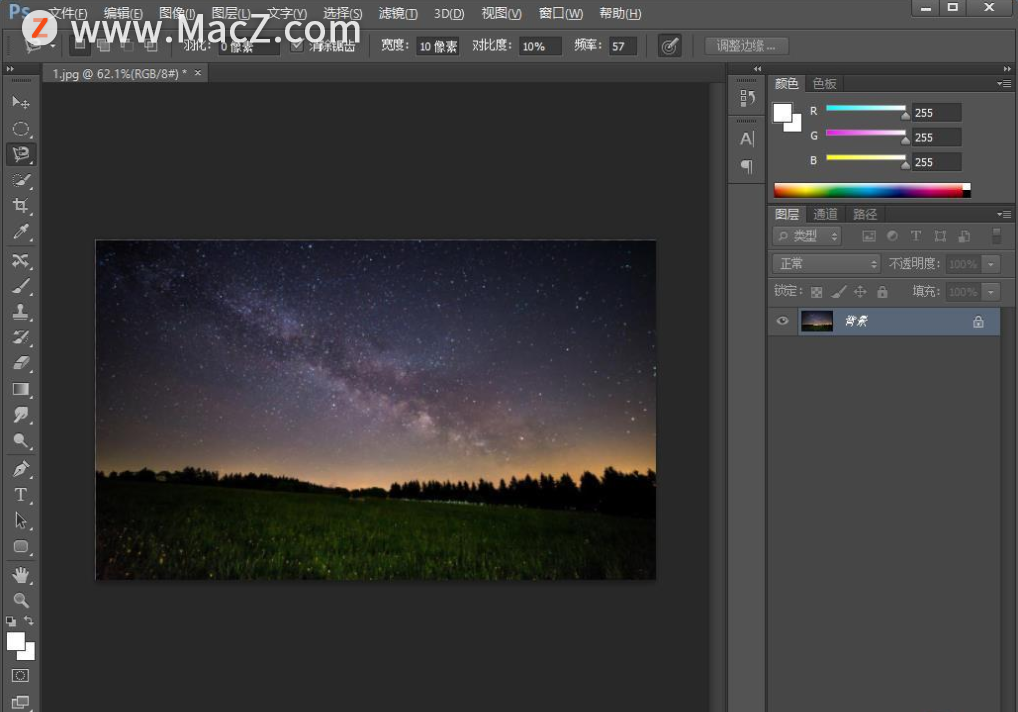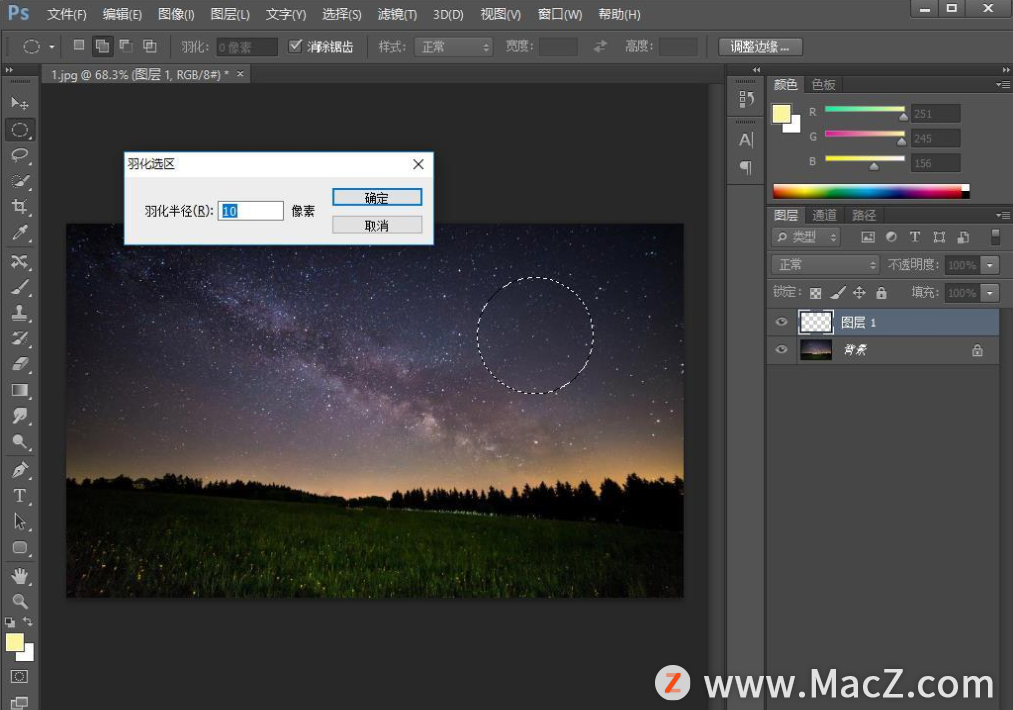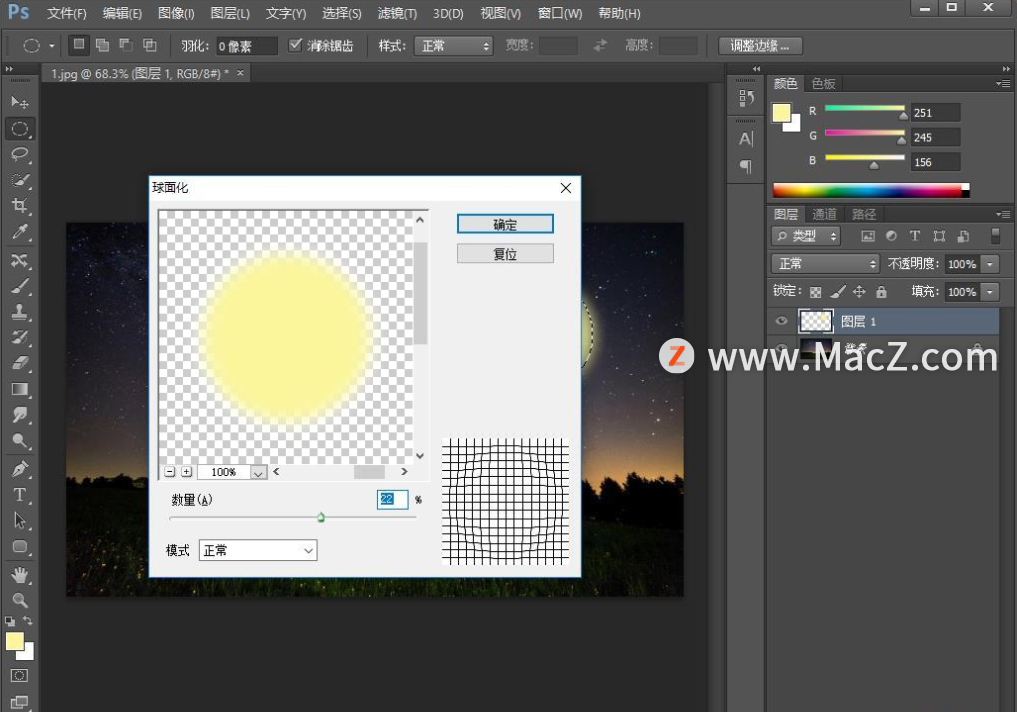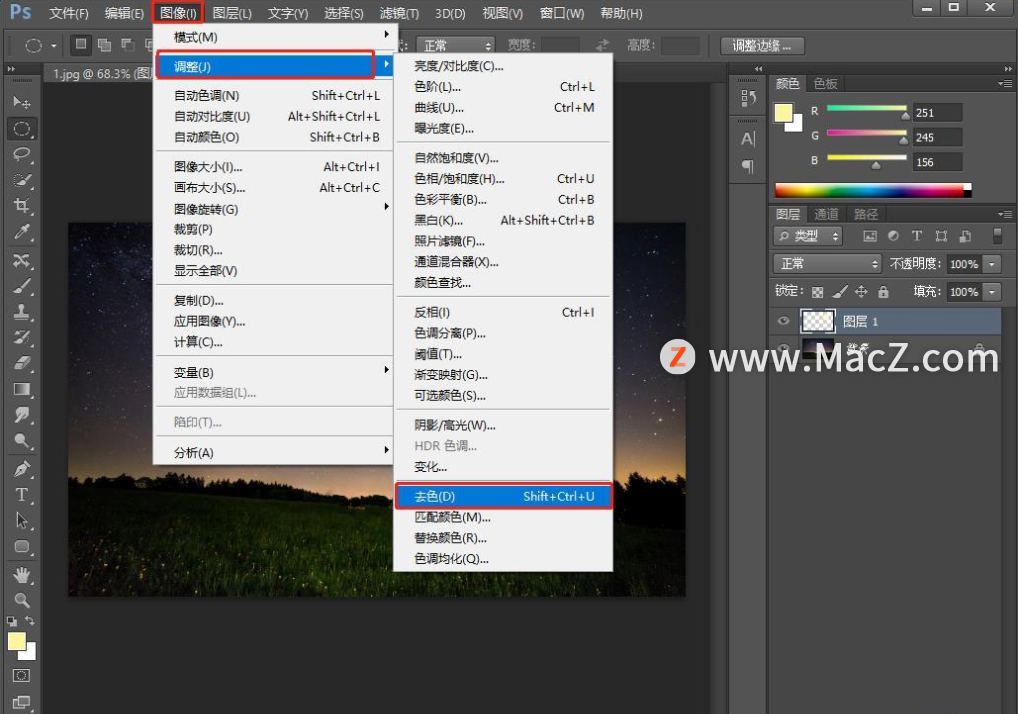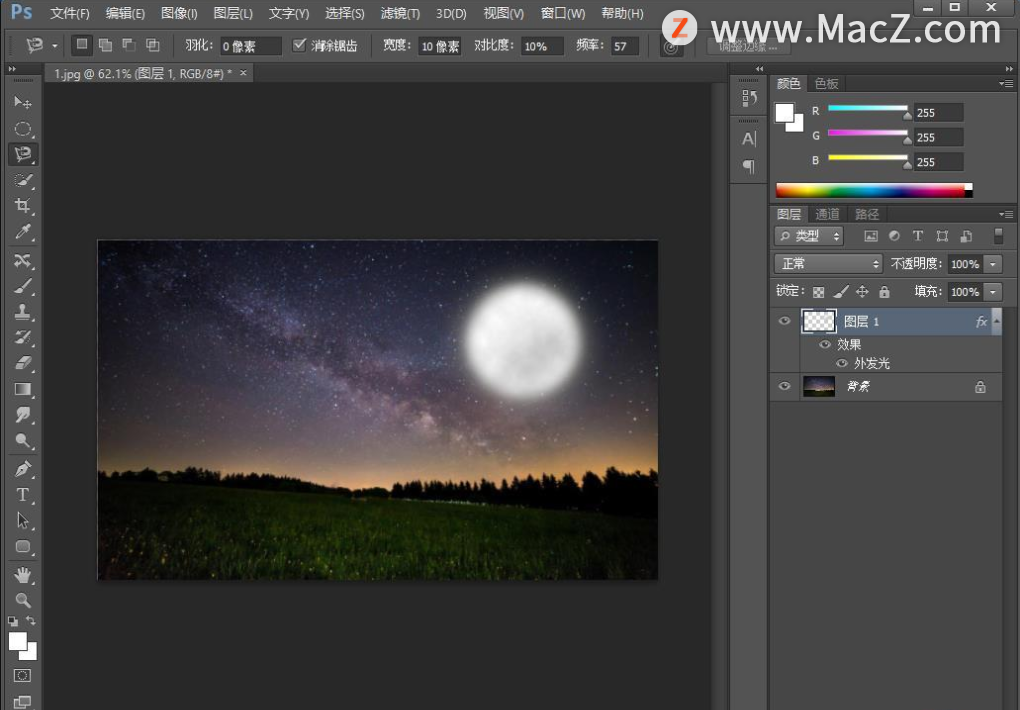如何使用ps在图片上添加月亮?给大家介绍如何使用ps在图片上添加月亮,一起来看看吧。
月亮效果图如下
1、ps打开,导入星空的素材。
2、新建图层选择椭圆工具画一个正圆,按键Shift+F6【羽化选区】单击确定。
3、设置前景色发黄一点。
4、在菜单上找到【滤镜】-【扭曲】-【球面化】参数【数量】设置为22,然后单击确定。
5、在菜单上找到【滤镜】-【渲染】-【云彩】单击确定。
6、在菜单上找到【图像】-【调整】-【去色】单击确定。
7、取消选区,按住【Ctrl+L】色阶参数图如下。
8、在图层上,添加图层样式【外发光】参数设置如图下。
9、效果完成。
以上就是如何使用ps在图片上添加月亮全部内容,希望对你有所帮助。